Microsoft Windows CE是紧凑的,高效的操作系统,它被广泛的应用在从手持电脑到专门的工业控制器或消费用电子产品等各种嵌入工业产品中。英创公司ARM9系列工控主板预装了正版Windows CE5.0操作系统,并对板上所有硬件资源提供了完备的驱动支持。随着WinCE操作系统的广泛应用,越来越多的在PC上使用的硬件设备提供了对WinCE系统的支持,如3G模块,Wi-Fi等。
第三方驱动一般以两种形式提供,一是动态链接库(*.dll)加对应的注册表文件(*.reg),另一种是可直接安装的CAB文件(*.cab)。与动态链接库加注册表文件形式的驱动相比,CAB文件安装十分方便,不需要了解繁杂的WinCE INF文件格式或REG文件格式。本文介绍通过WinCE CAB Manager工具将以动态链接库usbser.dll和注册表文件usbser.reg形式提供的USB转串口驱动程序压缩为可直接在英创主板上安装的CAB压缩包的方法。
1、打开WinCE CAB Manager,选择File->New,运行New Cabinet wizard(CAB新建向导),选择“next”直至完成如图1。

2、在CAB Information上点击右键,选择Properties(属性)选项(如图2),打开CAB包属性设置对话框,如图3。


3、在CAB Properties对话框中(如图3),填写Company Name(公司名称)和Application Name(CAB包名称)。
4、切换至CAB Properties->Installation Directory对话框,设置CAB包默认安装路径,此处设置为NandFlash\USBDriverDll目录,如图4。

5、切换至CAB Properties->Cabinet对话框,设置处理器类型,Processor可直接选择为ALL/CEF,如图5。

6、切换至CAB Properties->Operating System对话框,设置操作系统版本,设置为支持CE4.0~CE5.0,如图6。设置完成后选择确认完成CAB包属性设置。
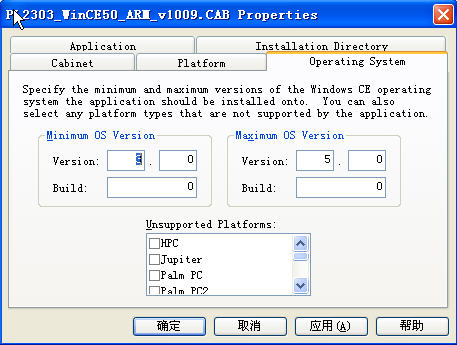
7、为CAB包增加DLL文件,如图7,在File标签上点击右键,选择Add…添加USB转串口驱动的动态链接库文件usbser.dll。

8、修改usbser.dll的安装路径,在图8中所示USBSER.DLL上点右键,选择Properties,在弹出的USBSER.DLL Properties对话框中设置usbser.dll的安装路径,如图9,选择%InstallDir%表示使用在第4点中设置的默认安装路径,即将usbser.dll安装到NandFlash\USBDriverDll目录。
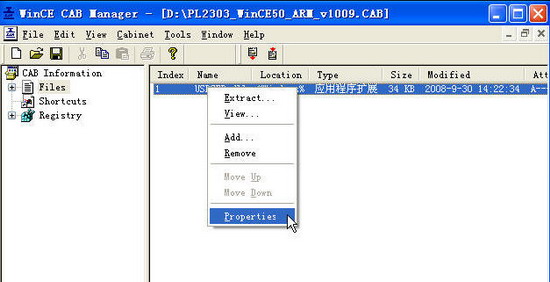

9、选择File->Import->Import form RGE...导入USB转串口驱动程序对应的注册表文件usbser.reg。在导入注册表时需要注意,第三方驱动默认安装目录往往是windows目录,因此需要在注册表文件中将动态链接库安装目录修改为在第4点中指定的目录NandFlash\USBDriverDll 。图10是注册表修改前后的对比。

将上面的工作保存后,一个可在英创主板上安装的CAB包PL2303_Driver.CAB就制作完成了,下面结合英创工控主板EM9161,介绍PL2303_Driver.CAB的安装方法。
1、在EM9161的Nandflash目录下新建UsbDriverDll文件夹。
2、将制作好的CAB安装包PL2303_Driver.CAB拷贝到EM9161 Nandflash,双击运行,如图11,点击OK完成驱动程序的安装。

对于英创公司其它没有WinCE标准显示界面的嵌入式主板EM9160、EM9260、EM9360可通过WinCE远程桌面实现CAB包安装,安装过程与EM9161一致。
-
WINDOWS
+关注
关注
4文章
3586浏览量
89568 -
嵌入式主板
+关注
关注
7文章
6089浏览量
35711
发布评论请先 登录
相关推荐




 英创信息技术CAB安装包制作介绍
英创信息技术CAB安装包制作介绍

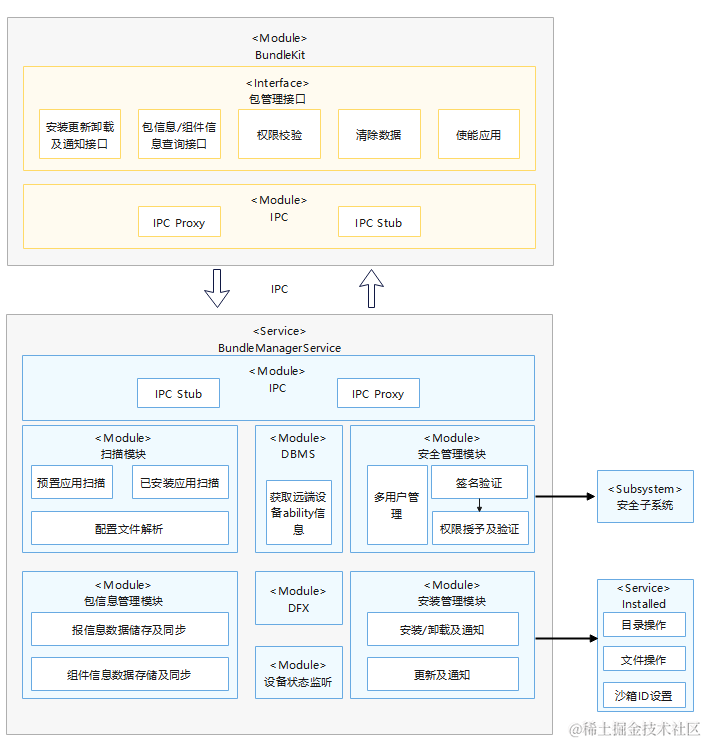










评论